E-ticaret için Photoshop Eğitimleri: Ürün Fotoğraflarınızı Geliştirin
Yayınlanan: 2021-08-15Kendin Yap fotoğrafçılığı üzerine, güzel ürün fotoğrafları oluşturmak için hangi ışık kutularının, kameraların ve lenslerin satın alınacağından bahseden birkaç blog yazısı var. Bu gönderi, ürün fotoğrafçılığı sürecindeki bir sonraki adımdan bahsediyor: Düzenleme. İyi görünen bir ürün fotoğrafı çektikten sonra, görüntüleri daha da iyi hale getirmek için Photoshop'ta yapılabilecek çok şey vardır. Bu yazıda, ürün fotoğraflarını düzenlemek için sık kullanılan Photoshop tekniklerini ve süreci hızlandırmaya yardımcı olacak bazı araçları özetleyeceğim.
Bu Eğitim Kimin İçindir : Bu eğitim, ürün fotoğrafçılığını kendin yapan işletme sahipleri için yazılmıştır. Geçmişte Photoshop veya Photoshop Elements ile uğraşmış olabilirsiniz, ancak bunların içindeki farklı araçları öğrenmek için zamanınız olmadı.
Yazılım Gereksinimleri: Aşağıdaki örneklerde, SaaS sürümü olan ve aylık 9,99 ABD doları olan Photoshop CC'yi kullanıyorum. Alternatif olarak, burada bahsettiğim araçlar, tek bir 99$'lık ödeme ile edinilebilen Photoshop Elements'te de mevcuttur. Gimp gibi kişisel deneyimim olmamasına rağmen ücretsiz araçlar da mevcut.
Hadi başlayalım.
Görüntüleri Rötuşlamak için Nokta Düzeltme Fırçasını Kullanma
Nokta Düzeltme fırçası, toz, çizik, gevşek iplikler vb. gibi ürünlerdeki küçük lekeleri ve kusurları gidermek için kullanılır. Temel işlem şudur: Düzeltmek istediğimiz alanları vurgularız ve ardından Photoshop bu pikselleri analiz eder ve bunları aşağıdakilerle değiştirir. onu çevreleyen renkler.
İşte örnek bir resim. Arka ortadaki siyah, kameranın metale yansıması gibi görünüyor. Siyahı, görüntünün geri kalanıyla harmanlayacak şekilde altınla değiştirerek düzeltelim.
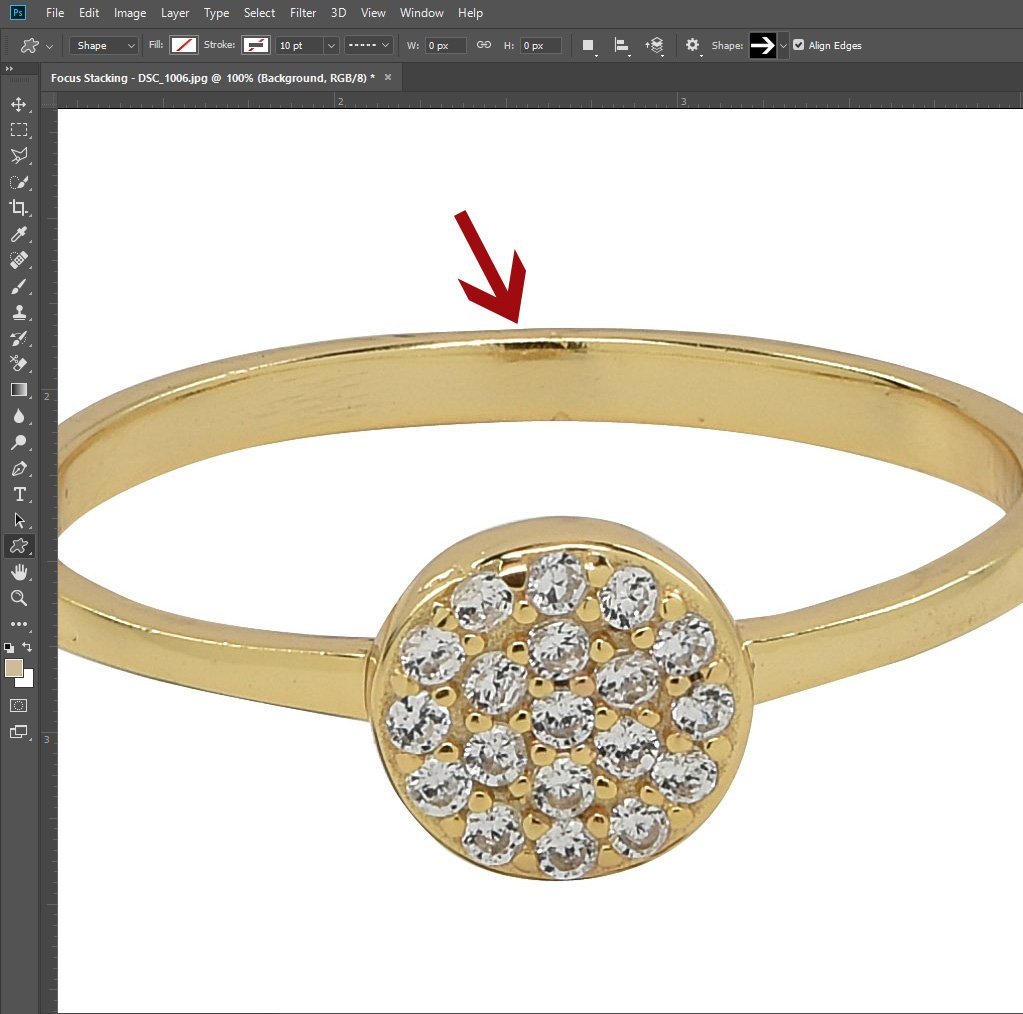
Adım 1: Sol menüden Nokta Düzeltme Fırçasını seçin.
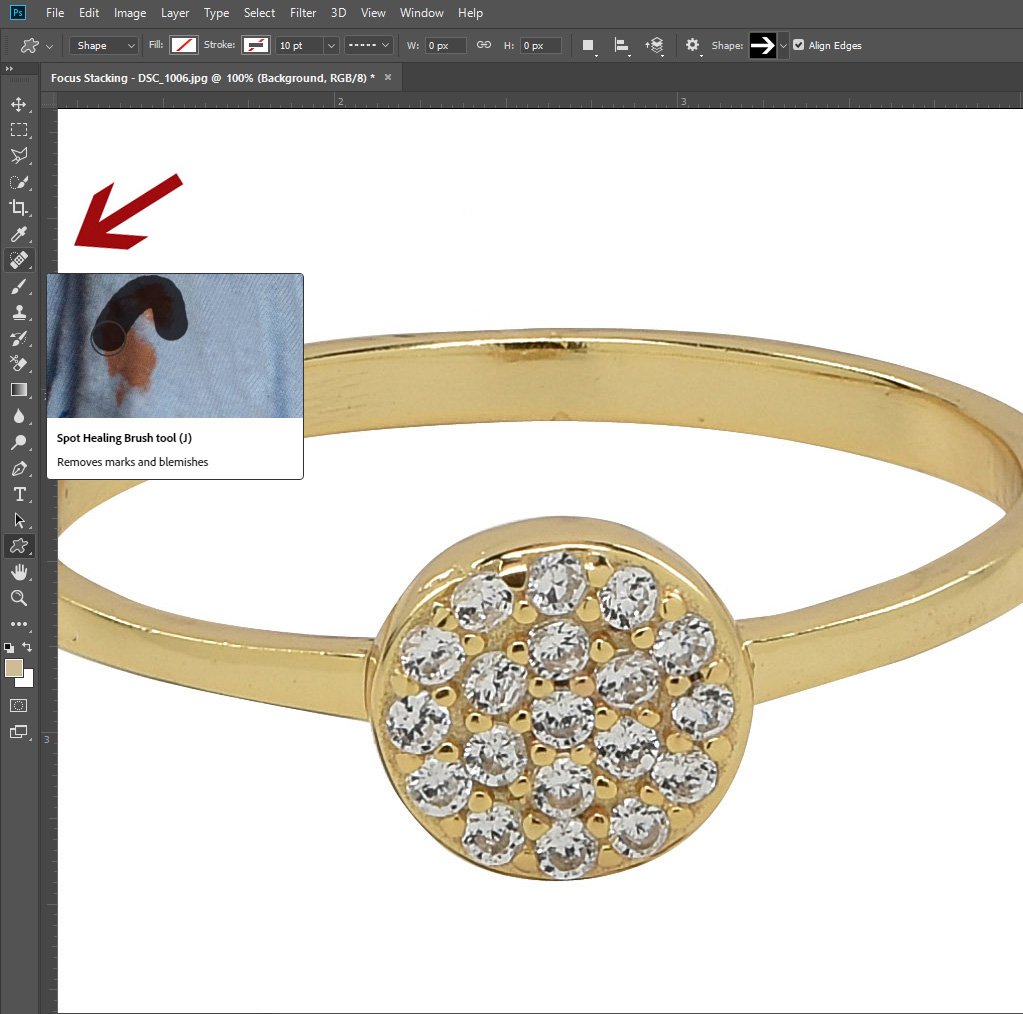
Adım 2: Ardından, üst menüden bir fırça boyutu seçin. Photoshop'ta fırçalar birçok araçta kullanılır. Bir boya fırçası gibidir. Örneğin, bir toz lekesini çıkarmak istiyorsanız, o lekeyi tam olarak çıkarmak için küçük bir fırça istersiniz.
Nokta Düzeltme Fırçası aracına tıkladığınızda ve ardından görüntünün üzerine geldiğinizde, imlecinizin bir daireye dönüştüğünü göreceksiniz; dairenin boyutu fırça boyutudur. Fırça boyutunu artırdığınızda veya azalttığınızda, dairenin boyutu da buna göre değişir. Siyah alanı tek vuruşta boyamanıza izin verecek bir fırça boyutu seçin.
Bir sonraki fırça ayarı “sertlik”tir. İşte bir boya fırçasıyla farklı sertlik ayarları kullandığım bir örnek. Sayı ne kadar yüksek olursa, fırçanın kenarı o kadar sağlam olur.
İlan
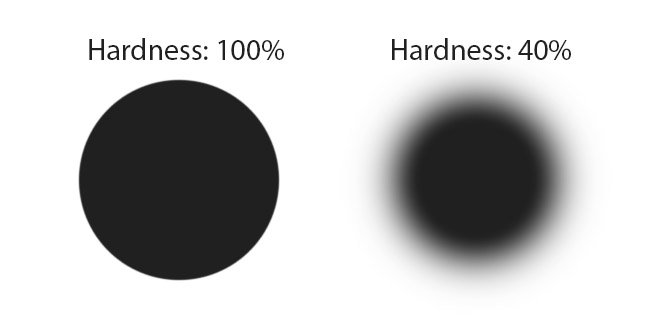
Bu tür düzeltmeler yaparken, renklerin daha sorunsuz karışması için daha düşük bir sertlik ayarı seçiyorum. %100 ayarıyla, resim düzenlenmiş gibi görünecektir. Bu eğitim için %40'ı seçtim ancak biraz daha yüksek veya daha düşük olması genellikle iyi sonuç verir. Diğer ayarları varsayılan değerlerinde bırakın.
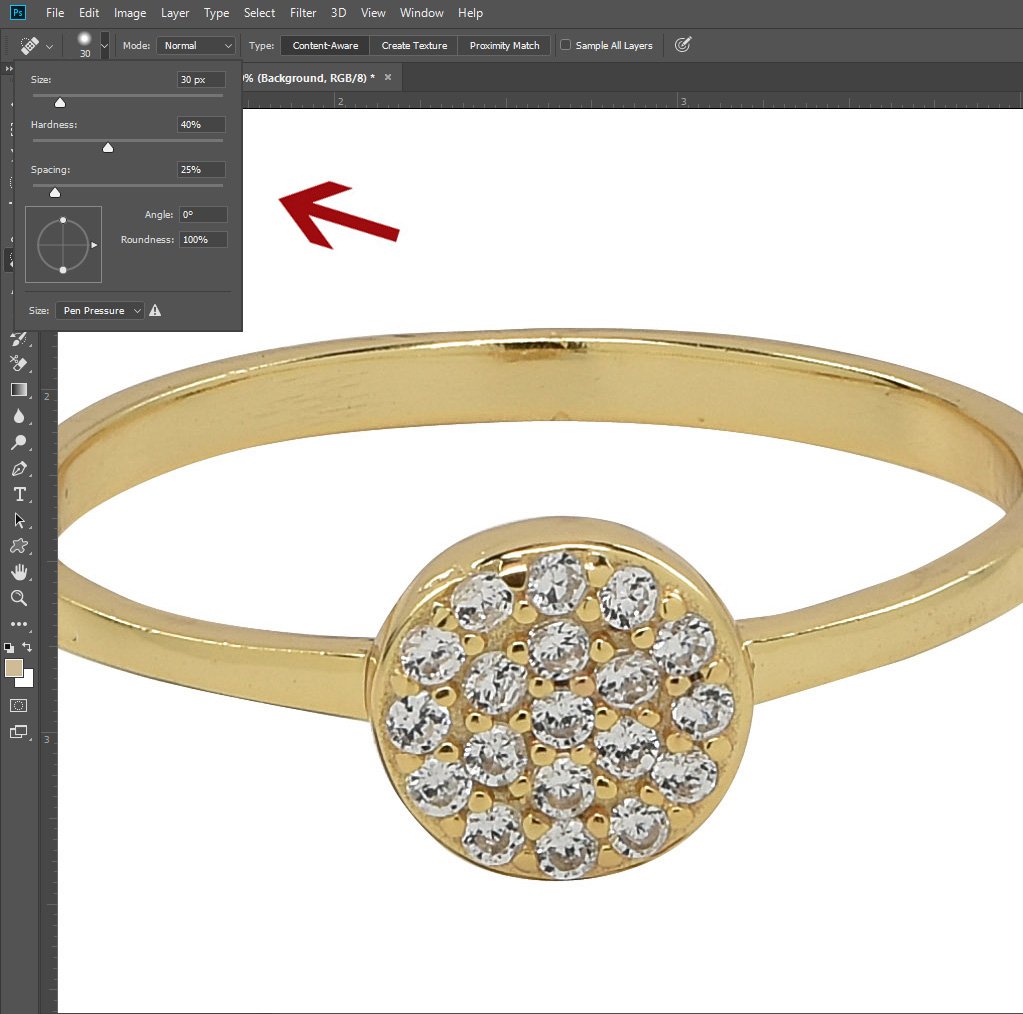
Adım 3: Fırçayı siyah alanın üzerine tıklayın ve sürükleyin. Bunu yaptığınızda, Nokta Düzeltme fırçası, boyadığınız alanın üzerinde siyah bir vurgu oluşturur.
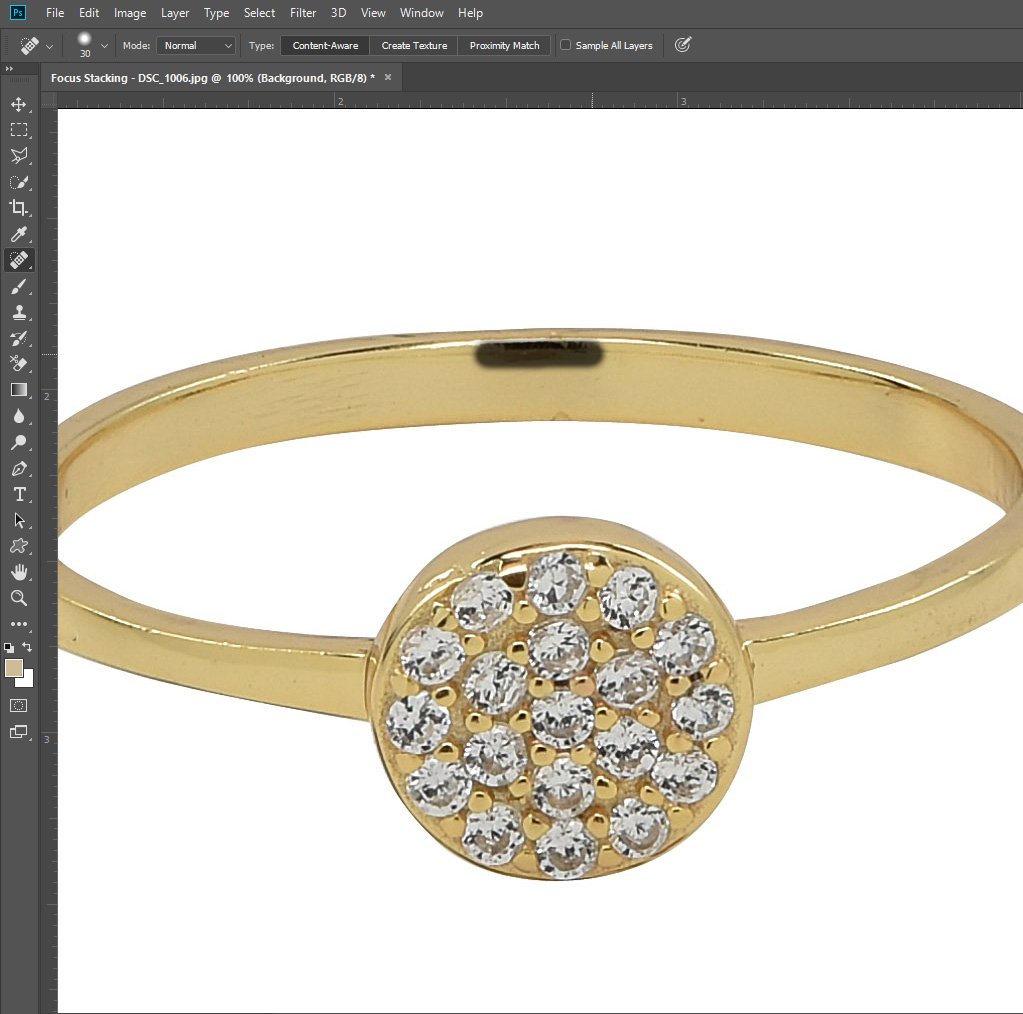
Adım 4: Şimdi, boyamayı bırakıp bıraktığınızda, Photoshop boyalı alanın etrafındaki alanı analiz eder ve etrafındaki renklerle değiştirir. İşte sabit görüntü—hepsi tek bir tıklama ve sürükleme ile.
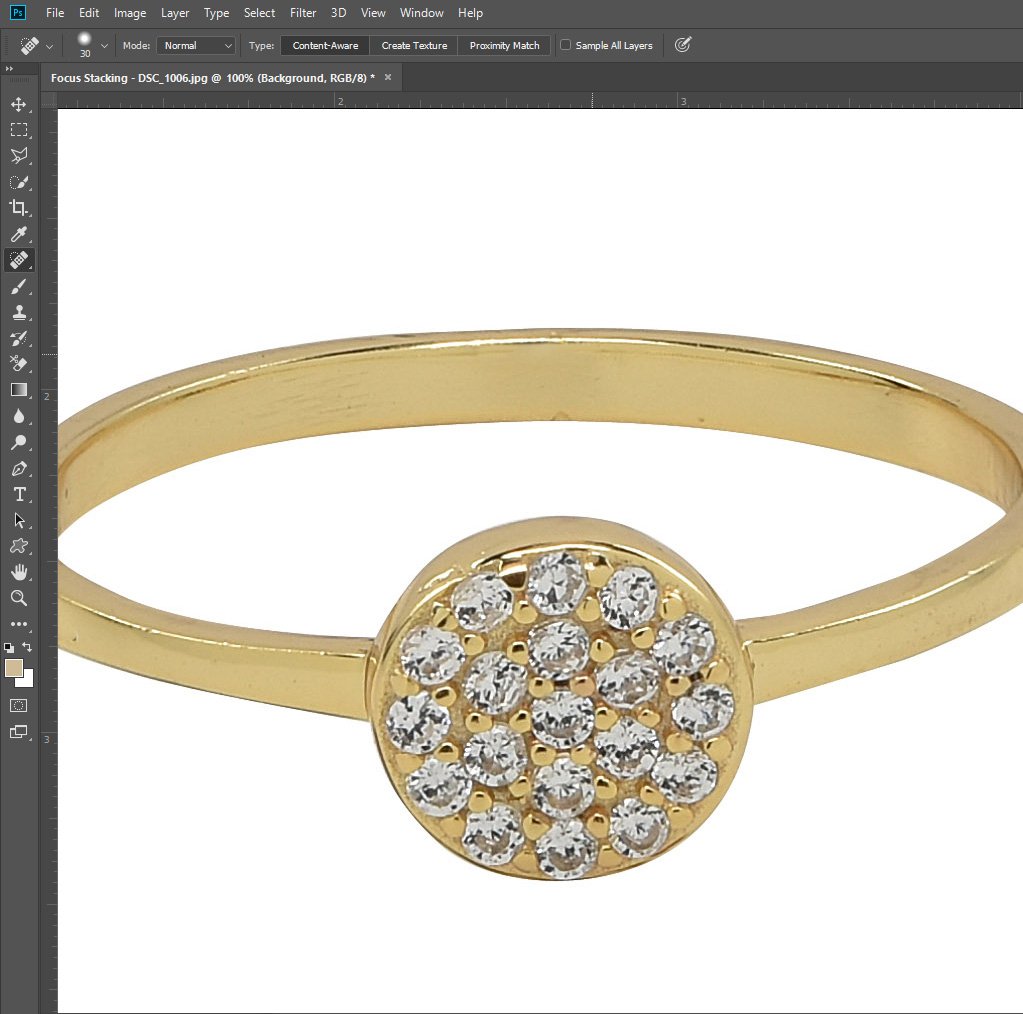
Benzer şekilde, fırça boyutunu değiştirebilir ve kaldırmak istediğiniz diğer noktaların üzerine tıklayabilirsiniz. Resmin gerçek üründen daha büyük olduğu mücevher ve diğer küçük ürünleri fotoğraflarken, küçük noktalar ve çizikler sıklıkla görülebilir. Düzeltmek için bu aracı kullanın.
Renkleri Değiştirmek için Ton/Doygunluk Aracını Kullanma
Aynı ürünün birden fazla rengi varsa, bir ürünün fotoğrafını çekebilir ve renkleri değiştirmek için Ton/Doygunluk aracını kullanabilirsiniz. Bu, özellikle fotoğraf çekmenin zor olduğu durumlarda kullanışlıdır; örneğin, 10 renkli bir gömleğiniz varsa ve fotoğraflanmadan önce her gömleğin bastırılıp dikkatlice yerleştirilmesi gerekiyorsa, genellikle 2 veya 3 rengi fotoğraflamak ve ardından renkli yapmak daha kolaydır. geri kalanı için Photoshop'ta değişiklikler.
Bu Araç Ne Zaman Kullanılır?
Bu araç, değiştirmek istediğiniz renk kırmızı, mavi, yeşil veya bu renklerin bazı varyasyonları olduğunda iyi çalışır. Ürününüz beyaz, siyah veya gri olduğunda çalışmaz. Bunun anlamı, beyazı pembeye değiştiremezsiniz ama maviyi pembeye çevirebilirsiniz.
İşte altın bir çekiciliğe sahip mavi bir bileziğin görüntüsü. Bu aracı kullanarak bileziği turkuaz okyanus mavisine, pembeye ve ardından altın tılsımı gümüşe çevireceğiz.

Adım 1: Görüntü > Ayarlamalar > Ton/Doygunluk'a gidin.
İlan
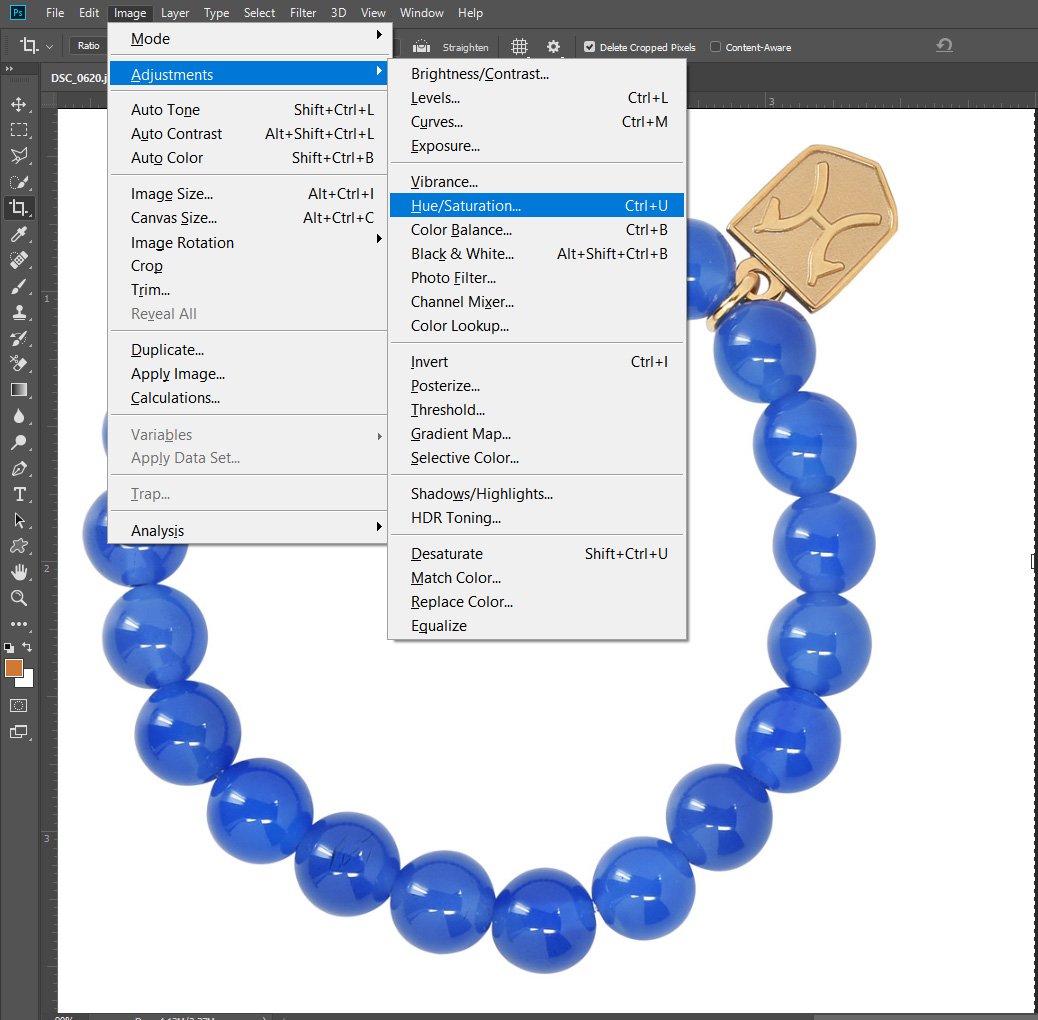
Adım 2: Birkaç seçenek içeren bir iletişim kutusu göreceksiniz. Aşağıdaki resimde gösterilen açılır menüden “Blues”u seçin. Bu, Photoshop'a görüntüdeki "Mavilerin" rengini değiştirmek istediğinizi söyler. Bu görüntünün altın rengi bir tılsımı olduğundan, Photoshop'un tılsımın rengini değiştirmesini istemezsiniz.
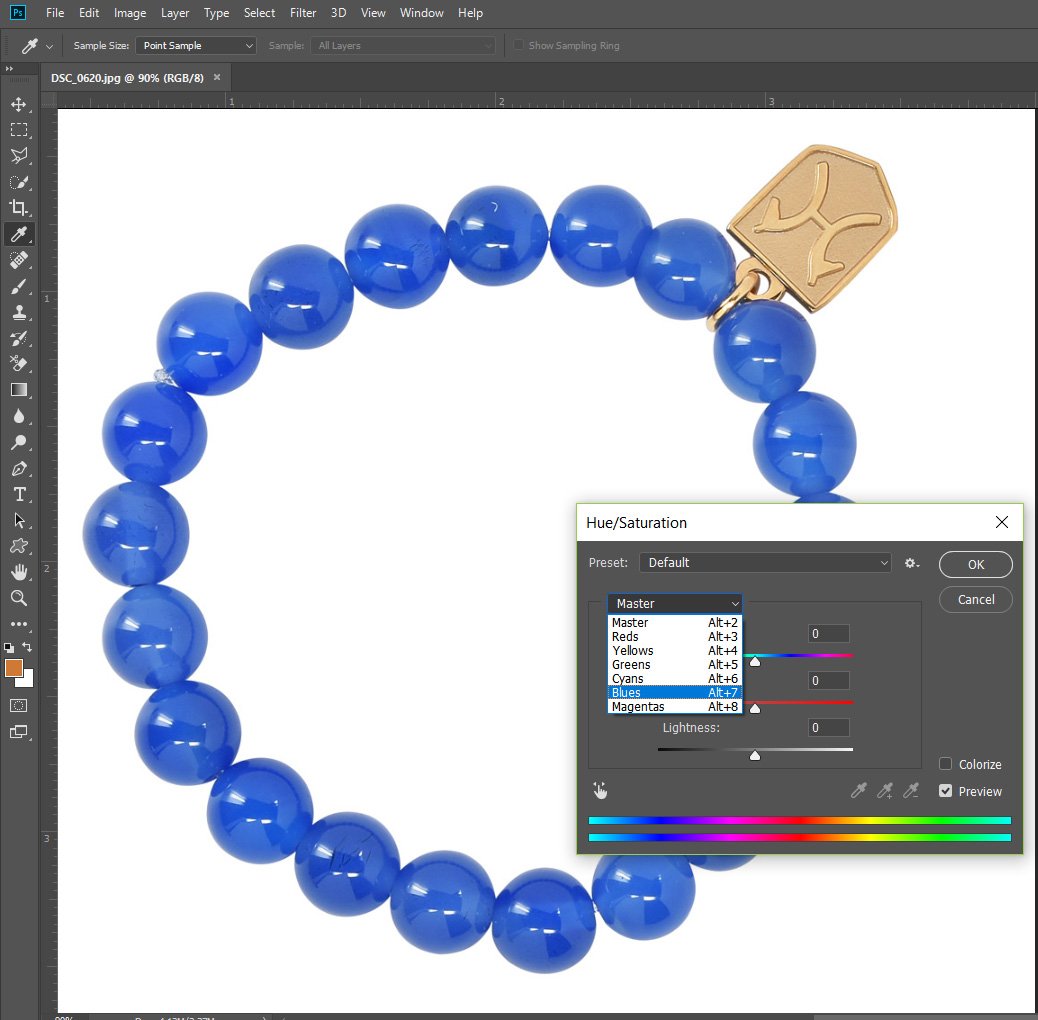
Adım 3: Ardından, Mavi'nin rengini başka bir şeye değiştirmek için kaydırıcıları hareket ettirin. Kaydırıcıların her birinin yaptığı şey:
- Hue çekirdek rengini değiştirir
- Doygunluk rengin yoğunluğunu değiştirir
- Açıklık rengi daha açık veya daha koyu yapar.
Ton kaydırıcısıyla başlayın, ardından istediğiniz rengi elde etmek için Doygunluk ve Açıklık kaydırıcılarını kullanın.
İşte bazı örnekler:
Bileziği Maviden Turkuaz'a Değiştirmek
Negatif ton ayarında, renk okyanus mavisi veya turkuaz olarak değişir. Altın tılsımın aynı kaldığına dikkat edin.
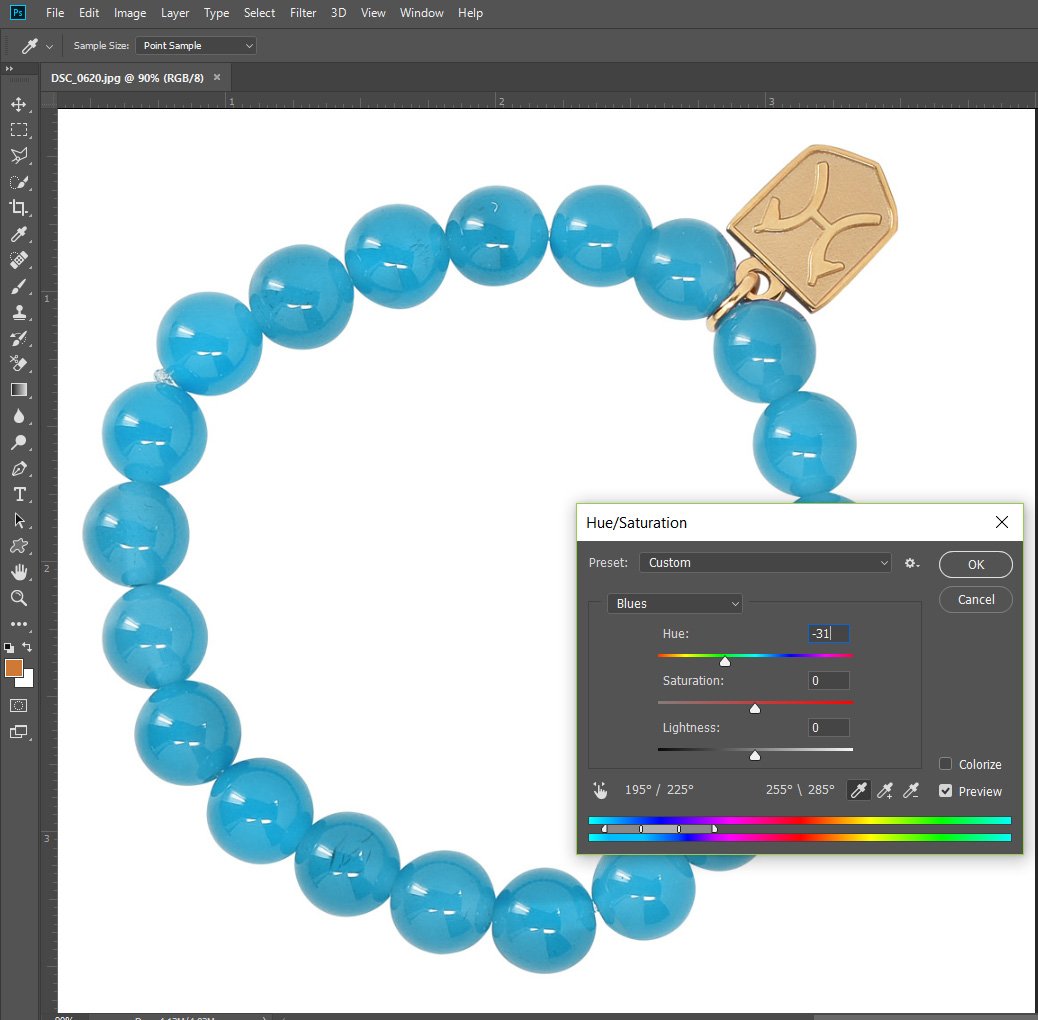
Bileziği Maviden Pembeye Değiştirmek
Kaydırıcıyı diğer yöne hareket ettirmek mavi boncukları parlak pembeye dönüştürür.
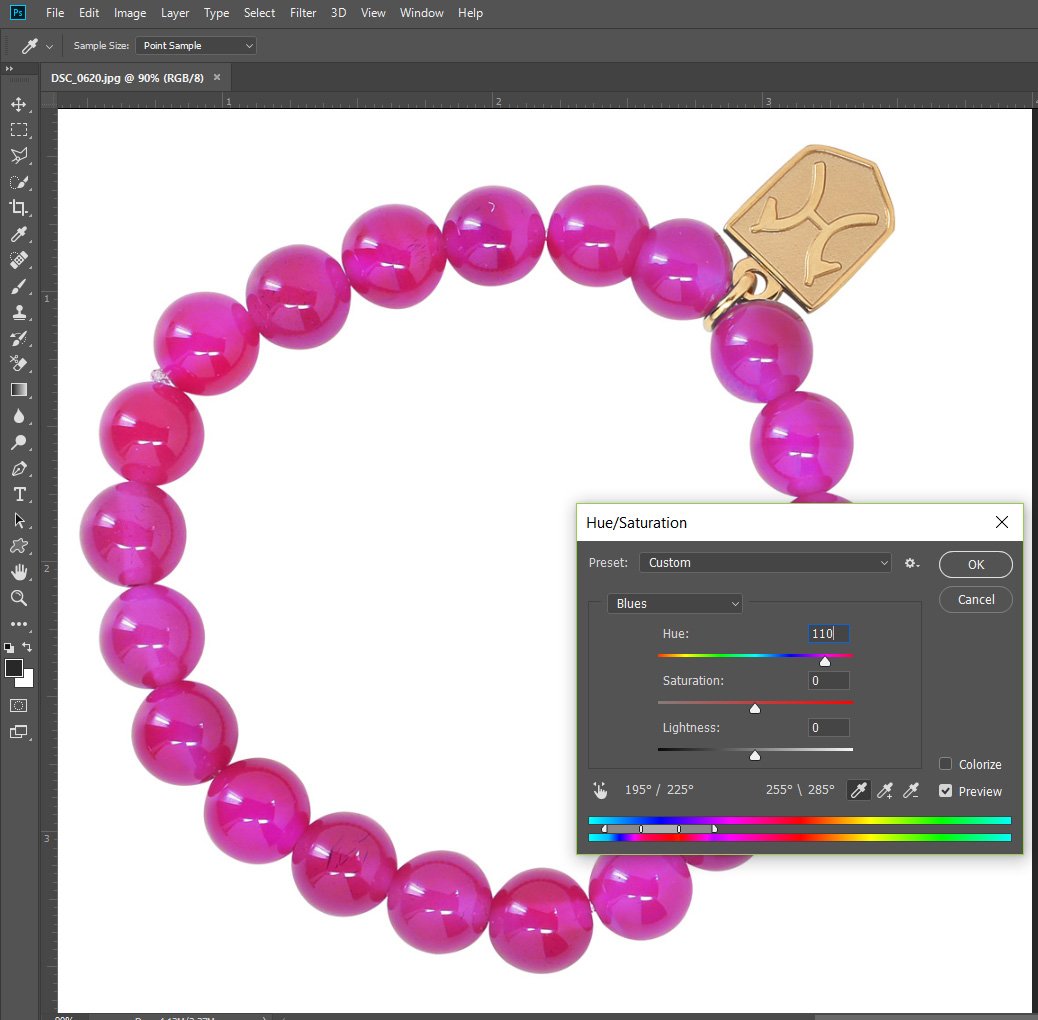
Yukarıdaki iletişim kutusunun altındaki renkli kaydırıcıya dikkat edin. Üst çubuk, açılır menü seçeneğine göre seçtiğiniz renk aralığını, bu durumda “Maviler”i söyler. Ortadaki gri çubuklar, değiştirilecek olan çekirdek rengi ve iki dış çubuk, renk değişiminin solup karışacağı aralığı belirtir. Bununla oynayın ve görüntünün nasıl değiştiğini görün.
Alt çubuk, kaydırıcıların konumuna göre yeni renk aralığını gösterir.
Tılsımı Altından Gümüşe Değiştirmek
Ardından, altın tılsımı gümüşe çeviriyoruz. Bunu yapmak için açılır menüye geri dönün ve “Sarılar”ı seçin. Altın sarının bir tonu olduğu için bu seçeneği seçiyoruz. Ardından, doygunluğu en aza indirin. Bu esasen rengi alır ve gri bir gölge yapar. Ardından, daha çok gümüş gibi görünmesi için hafiflik kaydırıcısını artırın.
İlan
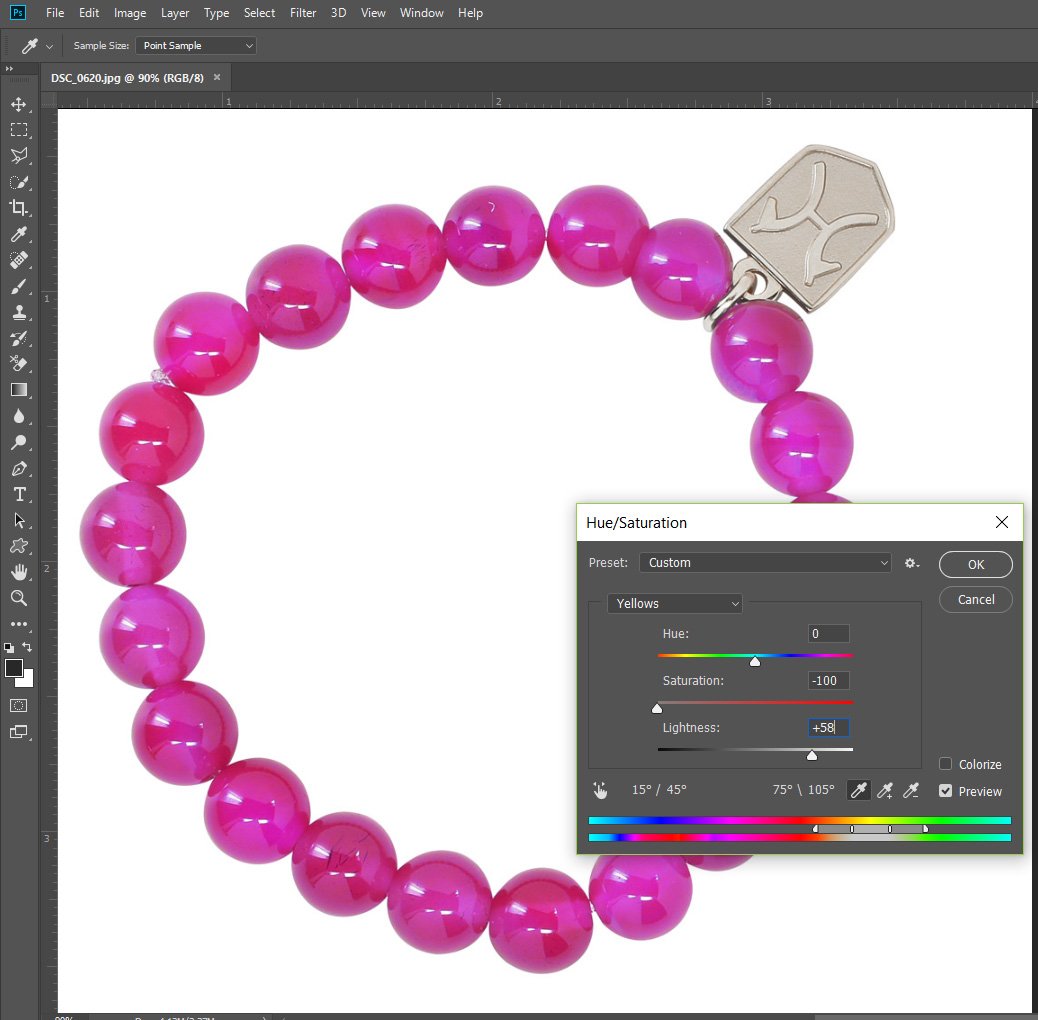
Bu teknik zamandan tasarruf sağlar ve aynı zamanda resimlerinize tutarlılık kazandırır. Zor olan kısım, rengin ürünün gerçek rengi gibi görünmesini sağlayacak kadar ayarları yapmaktır.
Ton/Doygunluk Aracının başka bir kullanımı
Çoğumuz muhtemelen bilgisayarlarımızdaki varsayılan görüntü düzenleyicide bulunan temel parlaklık filtresini kullandık. Bu kaydırıcı, tüm görüntünün parlaklığını artırmak veya azaltmak istediğinizde kullanışlıdır, ancak görüntüde yalnızca belirli bir rengi daha fazla veya daha az parlak yapmak istiyorsanız? Ton/Doygunluk aracıyla, istediğiniz belirli rengi seçebilir ve parlaklık kaydırıcısını görüntünün yalnızca o kısmındaki parlaklığı etkilemek için hareket ettirebilirsiniz.
Keskinliği Azaltma Maskesi Aracıyla Görüntüleri Daha Keskin Hale Getirme
Keskinliği Azaltma Maskesi ile Photoshop, ürününüzdeki kenarları bulur ve bir tarafı daha koyu, diğer tarafı daha açık hale getirir. Kenarlar boyunca daha yüksek kontrast ile görüntü daha keskin görünür ve kenarlardaki artan kontrast nedeniyle keskinleştirilmiş bir görüntü daha parlak görünür.
İşte keskinleştirmenin nasıl çalıştığını gösteren bir resim. Bu makasın üzerindeki logo metnine dikkat edin. Biraz donuk ve paslanmaz çelik bıçaklardan pek farklı değil.

Filtreler > Keskinleştir > Keskinliği Azaltma Maskesi'ne giderek Keskinliği Azaltma Maskesini açın

Ürününüz için en iyi olanı görmek için kaydırıcıları hareket ettirin. Her bir ayarın anlamı şudur:
- Miktar , Photoshop'a kenarın her iki tarafından ne kadar kontrast ekleneceğini veya çıkarılacağını söyler.
- Radius , Photoshop'a kenarın her iki tarafında kaç pikselin kontrastı ayarlaması gerektiğini söyler. Örneğin, bunu çok yüksek olarak ayarladığınızda, doğru görünmeyen yapay kenarlar görürsünüz.
- Eşik , Photoshop'a çok benzer renkli alanları keskinleştirmemesini söyler. Örneğin, mavi ve beyazın birkaç tonunun olduğu bir gökyüzü ve bulut görüntünüz olduğunu varsayalım. Photoshop'un her farklı mavi tonu için kontrastı değiştirmesini istemezsiniz, bu görüntünün düzensiz görünmesine neden olur. Dolayısıyla bu ayar, Photoshop'a yalnızca kenarın her iki tarafındaki kontrast en azından belirtilen seviyelerde olduğunda keskinleştirmesini söyler.
Bu filtreyi kullanmaya başladığınızda, resimlerinizin nasıl değiştiğine dair bir fikir edinmek için kaydırıcılarla oynayın. Her görüntü farklıdır, bu nedenle her görüntü için farklı ayarlar elde edersiniz.
Burada oldukça agresif olan 3.4 piksellik bir yarıçap kullandım. Genellikle, daha ince bir etki için 1,5-2 piksellik bir yarıçap ayarı öneririm. Çoğu ürün fotoğrafı için eşiği 0 veya 1'de bırakma eğilimindeyim.
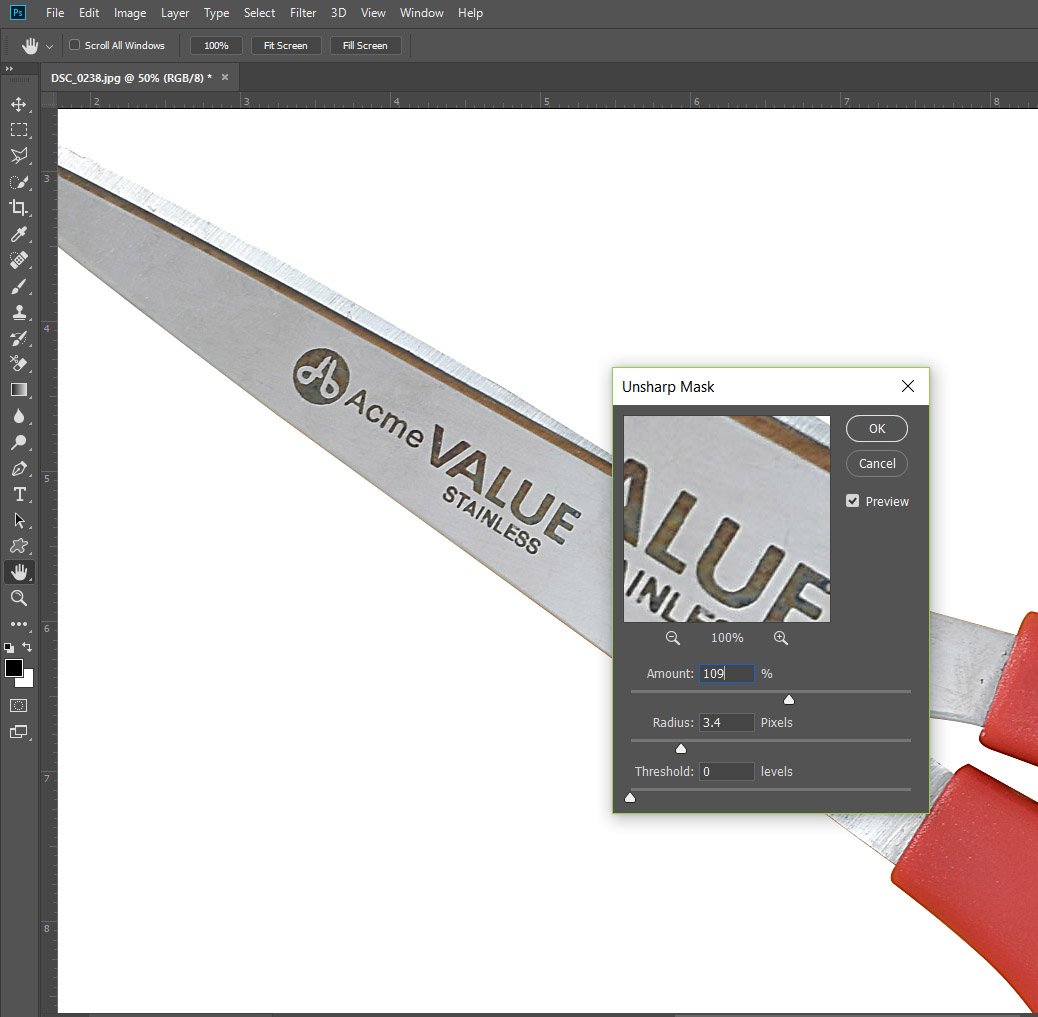
İşte öncesi ve sonrası karşılaştırması. Yeni görüntünün sadece keskin değil, aynı zamanda daha parlak olduğuna dikkat edin. Bunun nedeni artan kontrast.
İlan

Görüntüleri Kaydetme
Her görüntüyü açabilir, düzenleyebilir ve kaydedebilirsiniz, ancak işte daha iyi bir yol.
Photoshop'ta Dosya > Aç'a gittiğinizde, açılacak dosyaları seçebileceğiniz standart açık iletişim kutusunu görürsünüz. Ctrl tuşunu (veya Mac'te Cmd) basılı tutarak ve açmak istediğiniz farklı resimlere tıklayarak birden fazla dosyayı açabilirsiniz. Burada mavi ile vurgulanmış 8 resim seçtim.

Birden çok dosyayı birlikte açtığınızda, Photoshop her görüntüyü bir sekmede açar. Ardından her sekmeyi gözden geçirin ve gerektiği gibi düzenleyin.
Ardından Dosya > Otomatikleştir > Görüntü İşlemci'ye gidin.
Açılan pencerede, Photoshop'a tüm açık görüntüleri JPEG dosyaları olarak kaydetmesini ve hatta site şablonunuz için ihtiyaç duyduğunuz şekilde yeniden boyutlandırmasını söyleyebilirsiniz. Aşağıdaki örnekte, resimleri 1200 x 1200px olacak şekilde boyutlandırdım ve orijinal resimlerle aynı konuma kaydetmelerini sağladım. Photoshop, orijinal klasörde 'JPEG' adlı bir klasör oluşturur ve son dosyaları buraya kaydeder.

Yukarıdaki işlem tamamlandıktan sonra orijinal klasöre gidin ve JPEG adlı bir klasör arayın. Görüntülerin beklediğiniz gibi kaydedildiğinden emin olun.
Ardından Dosya > Tümünü Kapat'a gidin. Bu, açık görüntüyü düzenlemelerle birlikte kaydetmek isteyip istemediğinizi soran bir pencere açacaktır. En alttaki "Tümüne Uygula" düğmesine tıklayın ve Evet'e tıklayın. Artık, düzenlenmiş ve yeniden boyutlandırılmış resimler içeren bir JPEG klasörünüz ve daha sonra başka boyutlar oluşturmak için ihtiyacınız olursa tam boyutlu resimlerin bir kopyası var. Ayrıca, geri dönüp bazılarını daha sonraki bir tarihte yeniden yapmak istemeniz durumunda, orijinal görüntüleri düzenlemeden önce kaydetmenizi öneririm.

Daha Fazla Öğrenme: Photoshop Kaynakları
Bu yazının amacı size ürün fotoğrafçılığı bağlamında Photoshop'un neler yapabileceğine dair bir fikir vermekti, ancak araçları tartışırken öğrenmeniz gereken katmanlar ve maskeleme gibi temel Photoshop kavramlarına değinmedim. Yazılımdan tam olarak yararlanmak için.
Photoshop hakkında bilgi edinmeye başlamak için Adobe sitesindeki Photoshop eğitimlerine bakın. Bunlar, Photoshop'u kullanmanın farklı yollarını gösteren bir dizi ücretsiz kısa videodur. Ürünle ilgili çalışmalara özgü değildirler ancak size Photoshop kavramlarına genel bir bakış sunarlar.
İlan
Ücretli kurslar arasında, profesyonel bir rötuşçu olan Aaron Nace tarafından yürütülen Phlearn'e bir göz atın. Ücretsiz bir bölüm de var, ancak yeni kursları ücretli bir planın parçası veya kurs tarafından satın alınabilir. Fotoğraflardan arka planı kaldırmak için kapsamlı bir eğitim var; bu mükemmel beyaz arka planı istiyorsanız, ürün fotoğrafçılığı için çok kullanışlıdır. Arka planların nasıl kaldırılacağına dair birkaç teknik vardır ve bu videolar bunları ayrıntılı olarak inceler.
Photoshop çok geniş ve öğrenilecek çok şey var. Ürün fotoğrafçıları, öncelikle cilt tonu, gözler ve saçla uğraşmak zorunda olan portre fotoğrafçılarına karşı farklı bir dizi araç ve farklı zorluklara sahip düğün fotoğrafçılarına karşı farklı bir araç seti bilirler. Bu nedenle, birkaç araçla rahatlayın ve bunlarla birlikte gelen farklı seçenekleri ve kaydırıcıları anlayın. Yakında sitenize çok daha iyi görseller yerleştirecek ve satışlarınızın arttığını görmeye başlayacaksınız.

